Każda wydajna sieć powinna składać się z routera, który jest w stanie sprostać wymaganiom sieciowym. Struktury, w których mamy zamiar podzielić łącze internetowe (oferowane przez jednego z polskich providerów) wymagają użycia routera wyposażonego w modem ADSL, ponieważ urządzenia oferowane przez dostawców internetowych zwykle nie umożliwiają podziału łącza. Jedynie kiedy potrzebujemy rozbudować istniejącą sieć lokalną, wystarczy zastosować zwykły router bez modemu bądź punkt dostępowy Wi-Fi.
Przyjrzyjmy się zatem z czego będzie składać się tworzona sieć oraz jak ją zbudować i skonfigurować.
Składniki sieci
Jeżeli jesteśmy posiadaczami szerokopasmowego łącza internetowego (stałego łącza w technologii ADSL), będziemy koniecznie musieli zaopatrzyć się w router z modemem ADSL. Wybór pomiędzy zwykłym LAN a Wi-Fi, zależy od tego, czy planujemy udostępniać zasoby sieci drogą bezprzewodową (Wi-Fi), czy z wykorzystaniem przewodów (LAN). W obu przypadkach podłączenie i konfiguracja wygląda bardzo podobnie, a większość routerów jest zbliżonych do siebie swoją budową. Przed konfiguracją routera konieczne będzie odpowiednie przygotowanie komputerów do przyszłej pracy w sieci.
Budowa routera
Router - mała skrzyneczka z szeregiem gniazd i świecących diod, to podstawowy składnik większości sieci. Służy do pośredniczenia w wymianie danych pomiędzy komputerami a Internetem oraz udostępnianiem zasobów sieci innym urządzeniom. Router poza gniazdami umieszczonymi na tylnym panelu, składa się również z anteny (w przypadku urządzenia Wi-Fi) oraz wewnętrznego oprogramowania, specjalnej wersji systemu, który koordynuje i zabezpiecza pracę sieci.
Na tylnym panelu większości dostępnych routerów z modemem ADSL znajdziemy cztery podstawowe składniki:
- gniazdo RJ-12, służące do podłączenia kabla telefonicznego sieci ADSL (1),
- szereg gniazd RJ-45, pozwalających na podłączenie komputerów i innych urządzeń pracujących w sieci (2),
- przycisk resetu, pozwalający na zresetowanie routera w przypadku zawieszenia się (3),
- gniazdo zasilania oraz przycisk służący do włączania/wyłączania urządzenia (4).
Podłączenie routera
Po rozpakowaniu urządzenia i dołączonych przewodów, podłączamy przewód zasilacza do gniazda Power oraz wpinamy drugą wtyczkę do gniazda zasilania sieciowego. Kabel telefoniczny, którym dostarczane są usługi łącza szerokopasmowego wpinamy w gniazdo oznaczone DSL (niekiedy nazwane ADSL, RJ-12, Phone). Pozostaje jeszcze podłączyć urządzenia sieciowe za pomocą nie skrosowanych kabli zakończonych końcówkami RJ-45. Wpinamy je do portów oznaczonych zwykle LAN.
Oczywiście kable RJ-45 stosujemy tylko wtedy, gdy sieć będzie się składać z przewodowo podłączonych komputerów, w przypadku zastosowanie bezprzewodowej łączności, tzw. skrętkę stosujemy jedynie jednorazowo - na czas konfiguracji routera, której dokonujemy z poziomu komputera.
Po ukończeniu podłączania routera, włączamy go za pomocą przycisku zasilania. Rozpocznie się proces uruchamiania wbudowanego systemu oraz wstępnej konfiguracji sieci (przydzielanie adresów IP) oraz uruchamiania zabezpieczeń. Możemy już przejść do konfiguracji routera.
Wstępna konfiguracja routera
Ustawienia routera pozwalają zwykle na obszerną konfigurację całej sieci: nawiązanie połączenia ADSL, udostępnienie sieci Wi-Fi, skonfigurowanie zapory firewall, podniesienie zabezpieczeń sieci bezprzewodowej i wiele innych. W tym artykule zajmiemy się jedynie nawiązaniem połączenia na przykładzie usługi Neostrada. Reszta aspektów została opisana w artykule Jak zagwarantować bezpieczeństwo sieci domowej?
- Podłączony komputer do routera za pomocą skrętki nie wymaga żadnej instalacji. Uruchamiamy zatem przeglądarkę internetową i w pole adresu wpisujemy adres IP routera. Podany jest on w instrukcji obsługi i zwykle jest to 192.168.1.1 lub 192.168.1.254. Naciskamy klawisz Enter.
- Podczas łączenia z routerem, wyświetlone zostanie okienko, w którym to musimy podać nazwę użytkownika oraz hasło. Dane te podobnie jak adres IP znajdują się w instrukcji użytkownika. Większość producentów stosuje nazwę oraz hasło admin. Jednakże niekiedy mogą być to inne dane. Po wpisaniu prawidłowych klikamy OK.

- Posługiwanie się panelem konfiguracyjnym jest w zależności od producenta różne. Dlatego też na przykładzie routera firmy Netopia przedstawimy krok po kroku sposób postępowania w celu nawiązania połączenia z Neostradą. Kliknijmy zatem Connect na głównej stronie panelu.
- Jeśli zakupiony router nie jest przygotowany do współpracy z polskimi usługami dostępu do szerokopasmowego Internetu, musimy wpisać odpowiednie parametry łączności. Do określenia wspomnianych parametrów służą pola, które powinny być nazwane VPI oraz VCI. W przypadku Neostrady wpisujemy kolejno 0 oraz 35 (dla usługi Netii - Net24 - wpisujemy kolejno 8 oraz 35).
- Kolejnym krokiem jest określenie protokołu stosowanego przez połączenie. Dla usług szerokopasmowych jest to PPPoA, natomiast dla połączenia z serwerem czy inną siecią LAN, stosujemy PPPoE. Pole służące do zmiany wspomnianych danych powinno być nazwane Protocol.
- Pozostało jeszcze wprowadzić nazwę użytkownika oraz hasło, które otrzymaliśmy wraz z umową od dostawcy Internetu. Wpisujemy zatem w pola User Name, Password oraz Confirm Password dane użytkownika.
- Klikamy Save Changes (lub Connect). Router rozpocznie łączenie się z Internetem. Pomyślne połączenie będzie sygnalizowane zapaleniem się na stałe diody znajdującej się na przodzie routera, oznaczonej zwykle DSL Sync.
Konfiguracja Wi-Fi
Router jest już połączony z Internetem. Zapewne komputery przyłączone do urządzenia za pomocą kabli są już w trybie online. Co jednak jeśli chcemy połączyć PC-eta z routerem drogą bezprzewodową? Musimy uruchomić moduł WLAN.
Większość producentów domyślnie wyłącza wspomniany moduł, aby zwiększyć bezpieczeństwo sieci. Ale oczywiście po ówczesnym podniesieniu bezpieczeństwa sieci, opisanym w artykule Jak zagwarantować bezpieczeństwo sieci domowej? możemy włączyć w routerze łączność bezprzewodową.
- Wchodzimy ponownie do panelu konfiguracyjnego.
- Przechodzimy na zakładkę Wireless.
- Zaznaczamy opcję Enable Wireless i zapisujemy wprowadzone zmiany. Router zostanie ponownie uruchomiony, po czym dostępna stanie się łączność za pomocą Wi-Fi.
Słowem podsumowania
Podłączenie i wstępna konfiguracja routera nie powinny sprawić większych trudności. Pamiętajmy jednak, że w przypadku korzystania z modułu Wi-Fi musimy zagwarantować odpowiednie bezpieczeństwo własnej sieci. Przedstawione opcje routera zwykle podobnie są nazwane i ulokowane w urządzeniach innych producentów. W przypadku napotkania trudności z odnalezieniem odpowiedniej funkcji, warto zapoznać się z dołączoną instrukcją obsługi.
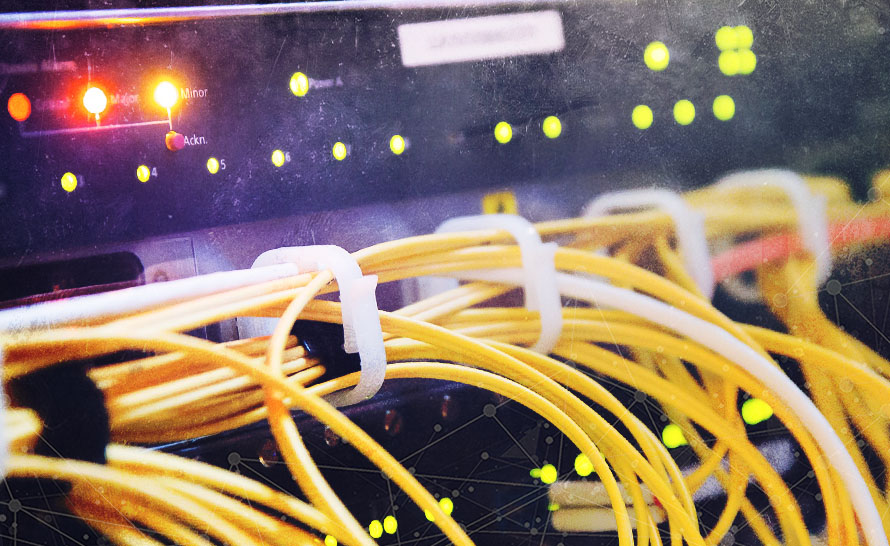


341f31d.png)